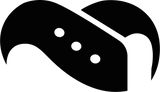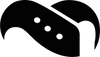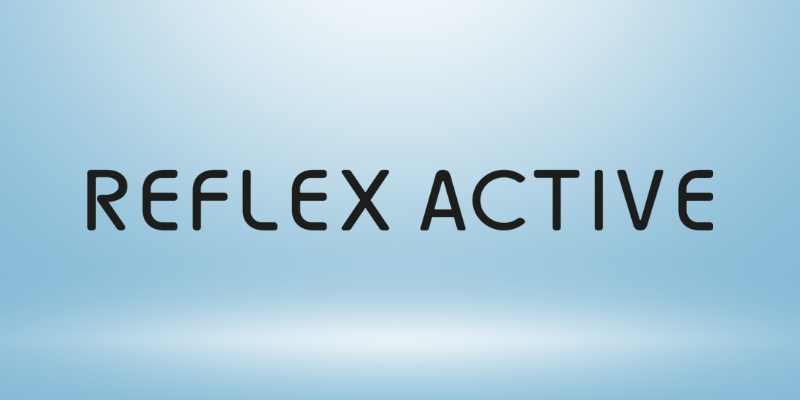Comment réparer l'affichage permanent qui se réactive

Vous avez du mal à désactiver l'affichage permanent de votre smartwatch ? Vous n'êtes pas seul. Que vous utilisiez une Samsung Galaxy Watch, une Google Pixel Watch, une Fitbit Sense, une Garmin Venu ou une autre smartwatch populaire, vous avez peut-être remarqué que l'écran reste allumé, même après l'avoir désactivé.
Ce problème peut vider rapidement votre batterie, provoquer une brûlure de l'écran sur les écrans AMOLED et être tout simplement agaçant. Dans ce guide, nous vous expliquons pourquoi cela se produit et vous montrons comment y remédier pour toutes les grandes marques de montres connectées.
Qu'est-ce que l'affichage permanent (AOD) ?
L'affichage permanent (AOD) est une fonctionnalité des montres connectées qui permet de garder une version simplifiée du cadran de votre montre visible à tout moment, même lorsque vous n'utilisez pas activement l'écran. C'est très pratique pour jeter un coup d'œil rapide, mais cela consomme de la batterie et peut entraîner une surchauffe ou une usure de l'écran à long terme.
La plupart des montres connectées vous permettent de désactiver cette fonction, mais de nombreux utilisateurs assidus ont remarqué que l'AOD se réactive après :
- Un redémarrage ou un arrêt
- Une mise à jour du micrologiciel
- Un changement de cadran
- Le démarrage d'une séance d'entraînement ou l'utilisation de certaines applications
Pourquoi l'AOD se réactive-t-il (toutes marques confondues) ?
Ce problème se produit sur presque toutes les plateformes, généralement pour une ou plusieurs des raisons suivantes :
- Mises à jour du micrologiciel : réinitialisation des paramètres d'affichage par défaut.
- Modes d'entraînement ou profils d'activité : remplacement temporaire de vos paramètres AOD.
- Applications compagnons : synchronisation inattendue des paramètres avec la montre.
- Redémarrage/réinitialisation : certaines montres oublient les préférences d'affichage personnalisées.
- Cadrans de montre tiers : réactivation de l'AOD dans le cadre de leur configuration.
Passons en revue chaque marque.

Corrections par marque
Samsung Galaxy Watch (Wear OS / Tizen)
Il s'agit d'un problème courant avec les modèles Galaxy Watch 4, 5, 6, 7 et les modèles antérieurs.
Comment désactiver l'AOD sur Samsung :
- Sur la montre : Paramètres > Affichage > Always On Display → Désactivez.
- Dans l'application Galaxy Wearable : allez dans Paramètres de la montre > Affichage → Assurez-vous que l'AOD est également désactivé à cet endroit.
Conseils :
- Désactivez Lever le poignet pour réveiller : Paramètres > Fonctions avancées.
- Redémarrez la montre après avoir désactivé l'AOD.
- Certains cadrans réactivent l'AOD. Essayez de passer à un cadran Samsung basique, puis désactivez l'AOD.
Google Pixel Watch / Pixel Watch 2
De nombreux utilisateurs de Pixel Watch signalent que l'AOD s'active après une mise à jour ou un appairage.
Comment désactiver l'AOD :
- Sur la montre : Paramètres > Affichage > Écran toujours actif → Désactiver.
- Sur le téléphone : Application Pixel Watch > Préférences de la montre > Paramètres d'affichage → Désactiver l'AOD ici également.
Problèmes connus :
- L'AOD se réactive après un redémarrage (en particulier sur Watch OS 4).
- Solution temporaire : désactivez l'AOD > changez le cadran de la montre > redémarrez > vérifiez si le réglage est conservé.
Fitbit Sense, Versa, Charge Series
Sur les Fitbits plus récents comme Sense 2 ou Versa 4, l'AOD peut se réactiver après la synchronisation ou les entraînements.
Étapes pour désactiver l'AOD :
- Sur la montre : balayez vers le bas > Paramètres > Affichage > Écran toujours allumé → désactivez.
- Dans l'application Fitbit : appuyez sur votre appareil > Paramètres > Cadrans de montre > Réappliquez votre cadran (certains cadrans forcent l'AOD).
Conseils supplémentaires :
- Désactivez les rappels d'exercice qui réveillent l'écran.
- Redémarrez votre montre après avoir modifié le paramètre.
Garmin Venu, Epix et autres
Les utilisateurs de Garmin constatent souvent que l'AOD se réactive pendant certaines séances d'entraînement ou certains profils d'activité.
Pour y remédier :
- Allez dans : Paramètres > Système > Affichage > Affichage permanent → Désactivez.
- Vérifiez également les paramètres d'activité : Activités > [Entraînement] > Paramètres d'affichage > AOD - désactivez-le ici également.
Remarque : sur certains modèles, l'AOD est lié aux paramètres « Pendant l'activité » et aux paramètres système séparément.
Autres montres connectées (TicWatch, Suunto, Huawei, etc.)
TicWatch (Wear OS) :
- Paramètres > Affichage > Écran toujours allumé → Désactivez.
- La montre peut réinitialiser l'AOD après les mises à jour - vérifiez à nouveau après le redémarrage.
Suunto :
- Suunto ne l'appelle pas « AOD », mais utilise des affichages persistants pendant l'activité. Désactivez à partir de :
- Paramètres > Général > Sons et affichage > Paramètres de rétroéclairage.
Huawei :
- Utilisez l'application Huawei Health > Appareils > Affichage > AOD.
- Désactivez l'AOD ici et sur la montre elle-même pour obtenir de meilleurs résultats.
Conseils généraux pour garder l'AOD désactivé
Maintenant que nous avons examiné certaines des marques les plus populaires et la manière de désactiver leurs paramètres AOD, voici quelques conseils généraux qui s'appliquent quelle que soit la marque ou le modèle que vous portez au poignet.
- Redémarrez après la désactivation : certaines montres ne « verrouillent » les modifications AOD qu'après un redémarrage.
- Évitez les cadrans de montre tiers : ils peuvent remplacer les paramètres AOD.
- Désactivez les fonctions « Raise-to-Wake » et « Touch-to-Wake » : cela réduit les risques d'activation accidentelle de l'écran.
- Vérifiez les modes Veille / Théâtre : certaines montres connectées quittent ces modes et réactivent l'AOD sans vous en informer.
- Mettez à jour le micrologiciel de votre montre : si vous utilisez une version plus ancienne, des bugs peuvent entraîner la réinitialisation des paramètres.
Astuce bonus : vous voulez profiter des avantages de l'AOD sans vider votre batterie ?
L'un des aspects les plus frustrants de l'AOD et de la consommation de batterie qu'il peut entraîner est qu'il est, après tout, très utile. Lorsque vous voulez vérifier rapidement l'heure ou parcourir un message entrant, il n'y a rien de plus pratique. Donc, si vous voulez toujours pouvoir jeter un coup d'œil rapide mais que vous avez besoin d'une plus grande autonomie, essayez ces réglages :
- Réduisez la luminosité de l'écran
- Réduisez le délai d'extinction de l'écran
- Utilisez un cadran de montre sombre (particulièrement utile sur les écrans AMOLED)
- Activez les modes d'économie de batterie - certains vous permettent de désactiver l'AOD, mais de conserver les fonctionnalités essentielles
Et si la surchauffe ou la brûlure de l'écran vous préoccupent, envisagez de passer à un bracelet respirant ou à un protecteur d'écran disponible dans notre boutique d'accessoires.
→ Parcourez nos bracelets et accessoires pour montres connectées par marque.
Conclusion
L'affichage permanent est pratique, jusqu'à ce qu'il recommence à se réactiver. Que vous utilisiez Samsung, Fitbit, Google Pixel Watch, Garmin ou une autre plateforme, vous disposez désormais des outils nécessaires pour désactiver définitivement l'AOD.